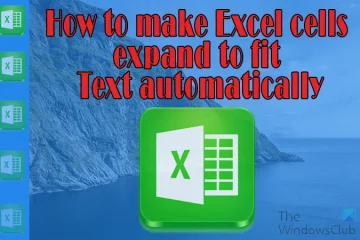Nesta postagem, mostraremos como alterar a cor, a forma e a fonte padrão de uma caixa de comentários no Excel. O Microsoft Excel permite adicionar comentários às células das planilhas. Esses comentários podem conter uma nota, uma explicação, uma pergunta ou feedback para sua própria referência ou para outros usuários com os quais você compartilha o arquivo Excel. Cada comentário contém o texto do comentário e o nome do usuário que adicionou o comentário.
Por padrão, os comentários aparecem na fonte Tahoma no tamanho 9. No entanto, se você não gostar da aparência padrão de determinados comentários, poderá alterar a cor e a fonte dos comentários para torná-los mais atraentes ou chamativos.
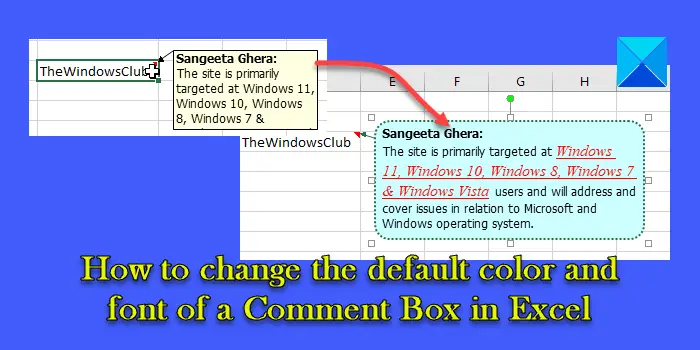
Como alterar a cor, forma e fonte padrão da caixa de comentários no Excel
Nesta postagem, mostraremos como formatar uma caixa de comentários no Excel das seguintes maneiras:
Alterar a cor e a fonte padrão de uma caixa de comentários.Alterar a forma padrão de uma caixa de comentários.Alterar o nome de usuário em uma caixa de comentários.
Vamos ver isso em detalhes.
Suponha temos uma planilha Excel na qual foi inserido um comentário na célula D3, conforme a imagem acima. Como você pode ver, o texto do comentário aparece na cor preta no tamanho 9 na fonte Tahoma. E a caixa de comentários tem formato retangular e fundo amarelo claro. Essas são as configurações de formato padrão da caixa de comentários. No entanto, eles podem ser facilmente alterados no Excel.
1] Altere a cor e a fonte padrão de uma caixa de comentários no Excel
Selecione a célula que contém o comentário que deseja formatar. Clique com o botão direito do mouse e selecione Mostrar/ocultar comentários.
Por padrão, os comentários permanecem ocultos no Excel até que você passe o mouse sobre a célula. Para exibir os comentários, você pode selecionar a opção Mostrar/Ocultar comentários no menu de contexto da célula. Como alternativa, você pode clicar na guia Revisar e clicar em Mostrar/Ocultar comentário ou Mostrar todos os comentários (para exibir todos os comentários na planilha ativa ) na seção Comentários.
Assim que o comentário ficar visível, clique em qualquer lugar nele. Todo o comentário será selecionado. Você pode mantê-lo selecionado ou selecionar parte do comentário que deseja formatar.
Em seguida, clique com o botão direito do mouse e selecione a opção Formatar comentário.
Isso irá abra a caixa de diálogo Formatar comentário. Agora você pode alterar o tipo de fonte, estilo de fonte e tamanho da fonte do texto do comentário usando as opções disponíveis. Você também pode optar por sublinhar o texto ou alterar sua cor do preto padrão para o que preferir. Outros efeitos como tachado, sobrescrito e subscrito também estão disponíveis, o que pode ser útil para explicar fórmulas.
Você pode ver a visualização da formatação lado a lado. Quando terminar, clique no botão OK .
O comentário agora aparecerá no tipo de fonte, cor e estilo selecionados.
Para altere a cor de fundo (ou a cor de preenchimento de uma caixa de comentário), clique em qualquer lugar na borda da caixa de comentário e selecione Formatar comentário no menu do botão direito. Isso abrirá a janela Formatar comentário com recursos adicionais.
Observação: Na imagem abaixo, alteramos o formato da caixa de comentários. Para saber como fazer isso, consulte a Seção 2].
Mude para a guia Cores e linhas. Selecione uma Cor de preenchimento e Cor da linha usando os menus suspensos disponíveis. Você também pode definir a transparência da cor de preenchimento ou alterar o estilo e espessura da linha, se necessário.
Clique no botão OK para finalizar as alterações. O comentário agora aparecerá na cor e estilo de linha selecionados.
Clique com o botão direito do mouse na célula e selecione Ocultar comentário para manter o comentário oculto até que o mouse passe.
2] Alterar a forma padrão de uma caixa de comentários no Excel
Se você quiser usar uma forma diferente para exibir comentários em vez do retângulo padrão, clique em Personalizar barra de ferramentas de acesso rápido no canto superior esquerdo da janela do Excel (ao lado dos ícones Desfazer/Refazer) e selecione a opção Mais comandos no menu exibido.
A janela Opções do Excel será aberta. No menu suspenso Escolher comandos de, selecione Ferramentas de desenho | Guia Formato de Forma. Em seguida, selecione Alterar forma na lista de opções abaixo do menu suspenso e clique no botão Adicionar. A opção se moverá para a direita. Clique no botão OK.
O ícone Alterar forma aparecerá antes do ícone Personalizar barra de ferramentas de acesso rápido na janela principal do Excel, mas ficará esmaecido por padrão. Para ativar o ícone, clique em qualquer lugar na borda da caixa de comentários.
Agora clique no ícone para ver todas as formas disponíveis para escolher. Clique na forma desejada.
A forma será aplicada ao comentário.
3] Altere o nome de usuário em uma caixa de comentários no Excel
Se você deseja alterar o nome de usuário que aparece no início do texto do comentário em negrito, você pode fazer isso usando as Opções do Excel.
Vá para Arquivo > Mais > Opções. Na janela Opções do Excel, procure o campo Nome do usuário na seção Personalizar sua cópia do Microsoft Office.
Clique no campo para substituir o nome de usuário padrão pelo valor de texto desejado. Clique no botão OK.
Observação: A configuração não substituirá o nome do usuário nos comentários existentes. Você verá a alteração nos novos comentários que adicionar no Excel.
Trata-se de formatar uma caixa de comentários no Microsoft Excel. Espero que você ache isso útil.
Leia: Como inserir uma imagem em um comentário no Excel.
Como altero o tamanho padrão de um caixa de comentário no Excel?
Para alterar o tamanho padrão de uma caixa de comentário no Excel, selecione a célula onde o comentário foi colocado. Em seguida, clique com o botão direito do mouse e escolha Mostrar/Ocultar comentários. Clique em qualquer lugar na borda da caixa de comentários. Agora passe o ponteiro do mouse sobre o pequeno quadrado que aparece no canto inferior direito da caixa de comentários. Clique e segure o botão esquerdo do mouse e arraste o ponteiro na direção desejada (cima/baixo/esquerda/direita) para redimensionar a caixa de comentários. Novamente, clique com o botão direito do mouse na célula e selecione Ocultar comentário.
Qual é a diferença entre comentários e anotações no Excel?
No Excel para Microsoft 365 , você tem’Comentários’e’Notas’como recursos separados. As notas oferecem uma maneira tradicional de adicionar comentários ou anotações a um valor de célula no Excel. Os comentários, por outro lado, são usados para iniciar uma conversa com outros usuários em um ambiente de trabalho colaborativo. Eles são encadeados e têm uma caixa Responder, enquanto o Notes não tem uma caixa de resposta. Eles simplesmente adicionam informações adicionais a um valor de célula para fins de referência.
Leia a seguir: Como alterar a cor de um indicador de erro no Excel.